УСТАНОВКА РАСШИРЕНИЯ

Для расширения Mloyalty необходимо убрать "галки" - Безопасный режим и Защита от опасных действий
Настройка подключения
Для настройки расширения Mloyalty необходимо перейти в "Администрирование" => "Маркетинг" и убедиться, что проставлены нужные для работы расширения "галки (см. скрин ниже) и после этого нажимаем на "Настройка подключения к дисконтному серверу"
Настройки для подключения к API (адрес веб-сервиса, логин/пароль пользователя) необходимо уточнить у менеджера проекта внедрения со стороны Mloyalty. Остальное всё настраиваем в соответствии с данными, которые указаны на скрине выше.
Подключение рМК магазина к программе лояльности
Для каждого отдельного магазина необходимо прописать свой уникальный PosCode, который необходимо уточнить у менеджера проекта внедрения со стороны Mloyalty и после "Записать и сохранить".
ПРОДАЖА: РАБОЧЕЕ МЕСТО КАССИРА
В интерфейсе кассира для работы с программой лояльности будут использоваться:
1. Новые кнопки для работы с клиентом
Клиент - это кнопка, через которую нужно регистрировать клиента в программе лояльности
Телефон - это кнопка, через которую осуществляется поиск клиента в программе лояльности по номеру телефона
Карта - это кнопка, через которую осуществляется поиск клиента в программе лояльности по номеру карты
2. Кнопка "Бонусы" - через которую списывают бонусы в покупку
3. В поле "Скидка" - выводится общая скидка (по всем типам скидок и бонусов) по чеку покупки, в рублях
1. Новые кнопки для работы с клиентом
Клиент - это кнопка, через которую нужно регистрировать клиента в программе лояльности
Телефон - это кнопка, через которую осуществляется поиск клиента в программе лояльности по номеру телефона
Карта - это кнопка, через которую осуществляется поиск клиента в программе лояльности по номеру карты
2. Кнопка "Бонусы" - через которую списывают бонусы в покупку
3. В поле "Скидка" - выводится общая скидка (по всем типам скидок и бонусов) по чеку покупки, в рублях
Кнопка: Телефон
Для идентификации участника программы по номеру телефона необходимо:
1. Нажать кнопку "Телефон"
2. В появившуюся форму ввести номер телефона, начиная с 9-ки, который назвал клиент
3. Нажать Enter
После нажатия на Enter клиент идентифицируется в чеке продажи и отобразится меню клиента
1. Нажать кнопку "Телефон"
2. В появившуюся форму ввести номер телефона, начиная с 9-ки, который назвал клиент
3. Нажать Enter
После нажатия на Enter клиент идентифицируется в чеке продажи и отобразится меню клиента
кнопка: карта
Для идентификации участника программы по номеру карты необходимо:
1. Нажать кнопку "Карта"
2. В появившуюся форму ввести номер карты, которую предъявил клиент (или считать сканером штрих-кода, если он есть и настроен для считывания номеров карт программы лояльности)
3. Нажать Enter
После нажатия на Enter участник идентифицируется в чеке продажи и отобразится меню клиента
1. Нажать кнопку "Карта"
2. В появившуюся форму ввести номер карты, которую предъявил клиент (или считать сканером штрих-кода, если он есть и настроен для считывания номеров карт программы лояльности)
3. Нажать Enter
После нажатия на Enter участник идентифицируется в чеке продажи и отобразится меню клиента
кнопка: Клиент
Для регистрации нового клиента необходимо:
1. Нажать кнопку "Регистрация"
2. В появившуюся форму ввести все необходимые данные, которые назовёт клиент
3. После ввода номера телефона необходимо нажать на кнопку "Отправить проверочный код", чтобы клиент сообщил смс-код и подтвердил владение номером телефона, который регистрируется в программе лояльности
4. После подтверждения номера телефона смс-кодом необходимо нажать на кнопку "Зарегистрировать"
Если регистрация прошла успешно, то появится окошко, в котором необходимо нажать "ОК" и клиент автоматически идентифицируется в продажу и продавцу отобразится меню идентифицированного клиента
1. Нажать кнопку "Регистрация"
2. В появившуюся форму ввести все необходимые данные, которые назовёт клиент
3. После ввода номера телефона необходимо нажать на кнопку "Отправить проверочный код", чтобы клиент сообщил смс-код и подтвердил владение номером телефона, который регистрируется в программе лояльности
4. После подтверждения номера телефона смс-кодом необходимо нажать на кнопку "Зарегистрировать"
Если регистрация прошла успешно, то появится окошко, в котором необходимо нажать "ОК" и клиент автоматически идентифицируется в продажу и продавцу отобразится меню идентифицированного клиента
меню идентифицированного клиента
После успешной идентификации участника по номеру телефона или номеру карты появляется меню:
2. Скидки - функционал проверки скидок или их отмены если они были применены
3. Сколько будет начислено - сколько бонусов начислится за данную покупку (если вдруг клиент спросит это)
4. Подробнее - отображения профиля клиента с возможностью редактирования и сохранения данных
5. Отменить - отмена идентификации клиента в продаже
2. Скидки - функционал проверки скидок или их отмены если они были применены
3. Сколько будет начислено - сколько бонусов начислится за данную покупку (если вдруг клиент спросит это)
4. Подробнее - отображения профиля клиента с возможностью редактирования и сохранения данных
5. Отменить - отмена идентификации клиента в продаже
Меню клиента: Сколько будет начислено
Начислится:
1. Если клиент спросит сколько будет начислено бонусов за покупку, смело нажимаем на кнопку "Начислится" и получаем цифру.
1. Если клиент спросит сколько будет начислено бонусов за покупку, смело нажимаем на кнопку "Начислится" и получаем цифру.
Меню клиента: Подробнее

Профиль клиента:
1. В форме "Профиль клиента" есть редактируемые поля и не редактируемые.
2. Редактируемые поля выделены блоком (цифрой) № 2.
3. Для редактирования данных клиента, необходимо нажать кнопку "Редактировать" и после изменения данных необходимо нажать "Сохранить".
Пример использования
Например, если нужно узнать как зовут клиента, чтобы обратиться к нему по имени, нажимаем кнопку "Профиль" и получаем необходимые анкетные данные.
Например, если видим, что каких-то данных нет (например пол, имя) , и есть время, т.е. нет очереди, нажимаем кнопку "Редактировать", спрашиваем у клиента нужные данные и нажимаем кнопку "Сохранить".
1. В форме "Профиль клиента" есть редактируемые поля и не редактируемые.
2. Редактируемые поля выделены блоком (цифрой) № 2.
3. Для редактирования данных клиента, необходимо нажать кнопку "Редактировать" и после изменения данных необходимо нажать "Сохранить".
Пример использования
Например, если нужно узнать как зовут клиента, чтобы обратиться к нему по имени, нажимаем кнопку "Профиль" и получаем необходимые анкетные данные.
Например, если видим, что каких-то данных нет (например пол, имя) , и есть время, т.е. нет очереди, нажимаем кнопку "Редактировать", спрашиваем у клиента нужные данные и нажимаем кнопку "Сохранить".
Покупка со списанием бонусов
Списание бонусов:
1. После подбора товаров, необходимо идентифицировать клиента по номеру телефона или номеру карты
2. Если клиент желает списать бонусы, необходимо нажать кнопку "Бонусы", назвать сумму возможных для списания бонусов (она отображается в поле "Количество баллов"), узнать сколько бонусов клиент желает списать (если клиент хочет списать меньше бонусов чем предлагает 1С, то необходимо изменить цифру на нужную) и нажать Enter.
1. После подбора товаров, необходимо идентифицировать клиента по номеру телефона или номеру карты
2. Если клиент желает списать бонусы, необходимо нажать кнопку "Бонусы", назвать сумму возможных для списания бонусов (она отображается в поле "Количество баллов"), узнать сколько бонусов клиент желает списать (если клиент хочет списать меньше бонусов чем предлагает 1С, то необходимо изменить цифру на нужную) и нажать Enter.
Списание бонусов:
1. После нажатия на кнопку Enter необходимо подтвердить операцию списания бонусов кодом подтверждения, который назовёт клиент.
ВАЖНО
Код подтверждения - это 4 последние цифры номера телефона, который позвонит на номер телефона клиента, после нажатия на кнопку Enter
1. После нажатия на кнопку Enter необходимо подтвердить операцию списания бонусов кодом подтверждения, который назовёт клиент.
ВАЖНО
Код подтверждения - это 4 последние цифры номера телефона, который позвонит на номер телефона клиента, после нажатия на кнопку Enter
Списание бонусов:
1. После подтверждения операции списания бонусов кодом подтверждения, на чек предоставится скидка равная сумме списываемых бонусов; данная сидка отобразится в поле скидка и сумма чека уменьшится на сумму списываемых бонусов.
2. После необходимо выбрать типа оплаты, получить оплату и закрыть чек.
3. После закрытия чека бонусы спишутся и начислятся автоматически.
1. После подтверждения операции списания бонусов кодом подтверждения, на чек предоставится скидка равная сумме списываемых бонусов; данная сидка отобразится в поле скидка и сумма чека уменьшится на сумму списываемых бонусов.
2. После необходимо выбрать типа оплаты, получить оплату и закрыть чек.
3. После закрытия чека бонусы спишутся и начислятся автоматически.
покупка без списания бонусов
Проведение покупки без списания бонусов (т.е. с начислением бонусов или с предоставлением скидки):
1. После подбора товара, необходимо идентифицировать клиента в чек, по номеру телефона или номеру карты.
2. После идентификации клиента в чек, если клиенту положена скидка, она автоматически предоставится и сумму к оплате будет уменьшена.
3. После необходимо выбрать типа оплаты, получить оплату и закрыть чек.
4. После закрытия чека бонусы начислятся автоматически.
1. После подбора товара, необходимо идентифицировать клиента в чек, по номеру телефона или номеру карты.
2. После идентификации клиента в чек, если клиенту положена скидка, она автоматически предоставится и сумму к оплате будет уменьшена.
3. После необходимо выбрать типа оплаты, получить оплату и закрыть чек.
4. После закрытия чека бонусы начислятся автоматически.
полный или частичный возврат на основании
Для проведения возврата необходимо в РМК нажать кнопку "Возврат" и найти чек покупки, по которому необходимо сделать возврат
ВАЖНО
Вводить номер телефона или номер карты при возврате НЕ НУЖНО. Поиск клиента будет осуществлён автоматически
ВАЖНО
Вводить номер телефона или номер карты при возврате НЕ НУЖНО. Поиск клиента будет осуществлён автоматически
Если в покупке, по которой происходит возврат, был идентифицирован участник программы и он списывал бонусы и ему были начислены бонусы, то при поиск этого клиента будет осуществлён автоматически и после проведения возврата, списание ранее начисленных бонусов за эту покупку или начисление ранее списанных, произойдёт автоматически.
